Cómo mayúscula la primera letra en Excel
A veces tenemos que seguir los estándares de los escritos en inglés incluso en Excel (en lo que no soy bueno). Uno de los estándares básicos de la escritura en inglés es tener la primera letra de la oración en mayúscula. Entonces, ¿cómo capitalizamos la primera letra de cada celda?
En este artículo, aprenderemos cómo hacer la primera letra en mayúscula en cada celda de Excel.
La fórmula genérica para hacer la primera letra de la celda en mayúscula es:
|
=UPPER(LEFT(text))&MID(text,2,LEN(text)) |
Texto: es el texto en el que desea poner en mayúscula la primera letra.
Consigamos algo de trabajo para esta Fórmula.
Ejemplo: Ponga en mayúscula la primera letra de Sentance en Excel
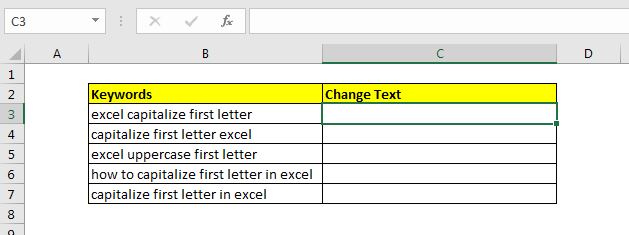
Aquí, tenemos una hoja que contiene algunos valores de texto (palabra clave de este artículo). Cada celda contiene una oración. Necesitamos poner en mayúscula la primera letra de cada oración.
Escribe esta fórmula en la celda C3:
|
=UPPER(LEFT(B3))&MID(B3,2,LEN(B3)) |
Presiona el botón Enter. Tendrá la primera letra en mayúscula en C3.
Arrastre esta fórmula hacia abajo para convertir la primera letra en mayúscula en cada oración.
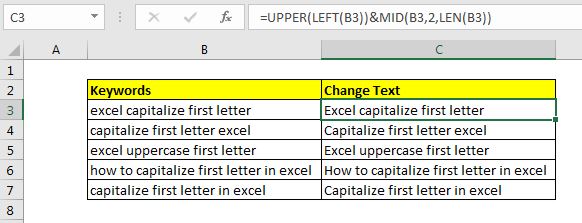
¿Cómo funciona?
Es simple. Tenemos dos segmentos de fórmula. El primer segmento (UPPER (LEFT (B3)) pone en mayúscula la primera letra de una oración. ¿Cómo? La función LEFT obtiene la primera letra de la celda. La función UPPER la convierte en mayúscula.
El otro segmento [MID ( B3,2, LEN (B3))] concatena el resto de la oración a la letra mayúscula. La función LEN obtiene el número total de caracteres y la función MID obtiene el texto desde el segundo carácter hasta el resto del texto.
Finalmente, el operador de concatenación & los concatena.
Método alternativo
En este método, usamos la función DERECHA en lugar de la función MID para obtener el resto de la texto tal como está.
|
=UPPER(LEFT(B3))&RIGHT(B3,LEN(B3)-1) |
Si quieres poner en mayúscula la primera letra de cada palabra en la oración, simplemente usa la función ADECUADA.
Así que sí chicos, así es como puedes usar mayúsculas primera letra de cada celda en Excel. Espero que haya sido explicativo y útil para usted. Si tiene alguna duda con respecto a este artículo o tiene un y otras dudas sobre temas relacionados con Excel / VBA, pregunte en la sección de comentarios a continuación.
Artículos relacionados:
link: / trabajar-con-fórmulas-convertir-texto-a-mayúsculas [Cómo usar la función SUPERIOR en Excel] | La función SUPERIOR en Excel se usa para poner en mayúsculas todas las letras de una cadena. En este artículo, exploraremos cómo puede utilizar la función SUPERIOR para realizar algunas tareas realmente importantes.
link: / data-tools-validate-only-uppercase-in-data-validation [Validar solo mayúsculas en la validación de datos] | Para permitir solo entradas en mayúsculas en Excel, podemos usar la validación de datos condicional. Al usar funciones EXACT de Excel como función clave junto con la función …
link: / lookup-formulas-how-to-do-case-sensing-lookup-in-excel [Cómo hacer una búsqueda sensible a mayúsculas y minúsculas en Excel] | La función BUSCARV no distingue entre mayúsculas y minúsculas. Para buscar valores sensibles a mayúsculas y minúsculas, podemos usar la función EXACTA.
link: / excel-text-extract-text-from-a-string-in-excel-using-excels-left-and-right-function [Extraer texto de una cadena en Excel usando la función IZQUIERDA Y DERECHA de Excel] | Para extraer texto de cadenas, normalmente usamos las funciones DERECHA e IZQUIERDA.
Estas funciones dan mucho control al manipular textos.
Artículos populares:
link: / keyboard-formula-shortcuts-50-excel-shortcuts-to-incrementa-su-productividad [50 accesos directos de Excel para aumentar su productividad] | Acelera tu tarea. Estos 50 atajos lo harán trabajar aún más rápido en Excel.
enlace: / fórmulas-y-funciones-introducción-de-función-vlookup [Cómo utilizar la función BUSCARV de Excel] | Esta es una de las funciones más utilizadas y populares de Excel que se utiliza para buscar valores de diferentes rangos y hojas. link: / tips-countif-in-microsoft-excel [Cómo usar]
enlace: / fórmulas-y-funciones-introducción-de-vlookup-function [Excel]
enlace: / tips-countif-in-microsoft-excel [Función COUNTIF] | Cuente valores con condiciones usando esta asombrosa función.
No necesita filtrar sus datos para contar un valor específico. La función Countif es esencial para preparar su tablero.
link: / excel-formula-and-function-excel-sumif-function [Cómo utilizar la función SUMIF en Excel] | Esta es otra función esencial del tablero. Esto le ayuda a resumir valores en condiciones específicas.